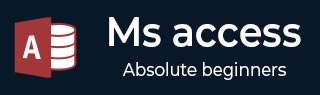
- MS Access 教程
- MS Access - 主页
- MS Access - 概述
- MS Access - 关系型数据库管理系统
- MS Access - 对象
- MS Access - 创建数据库
- MS Access - 数据类型
- MS Access - 创建表
- MS Access - 添加数据
- MS Access - 查询数据
- MS Access - 查询条件
- MS Access - 操作查询
- MS Access - 创建查询
- MS Access - 参数查询
- MS Access - 替代标准
- MS Access - 相关数据
- MS Access - 创建关系
- 一对一的关系
- 一对多关系
- 多对多关系
- MS Access - 通配符
- MS Access - 计算表达式
- MS Access - 索引
- MS Access - 数据分组
- MS Access - 汇总数据
- MS Access - 加入
- MS Access - 重复查询向导
- 不匹配的查询向导
- MS Access - 创建表单
- MS Access - 修改表单
- MS Access - 导航表单
- MS Access - 组合框
- MS Access - SQL 视图
- MS Access - 格式化
- MS Access - 控件和属性
- MS Access - 报告基础知识
- MS Access - 格式化报告
- MS Access - 内置函数
- MS Access - 宏
- MS Access - 数据导入
- MS Access - 数据导出
- MS Access 有用资源
- MS Access - 快速指南
- MS Access - 有用的资源
- MS Access - 讨论
MS Access - 操作查询
在 MS Access 和其他 DBMS 系统中,查询不仅仅可以显示数据,而且它们实际上可以对数据库中的数据执行各种操作。
操作查询是可以一次添加、更改或删除多条记录的查询。
额外的好处是您可以在运行之前在 Access 中预览查询结果。
Microsoft Access 提供 4 种不同类型的操作查询 -
附加
更新
删除
制作表
操作查询无法撤消。您应该考虑对将使用更新查询更新的任何表进行备份。
创建追加查询
您可以使用追加查询从一个或多个表中检索数据并将该数据添加到另一个表中。让我们创建一个新表,在其中添加tblEmployees表中的数据。这将是用于演示目的的临时表。
我们将其称为TempEmployees,其中包含如以下屏幕截图所示的字段。
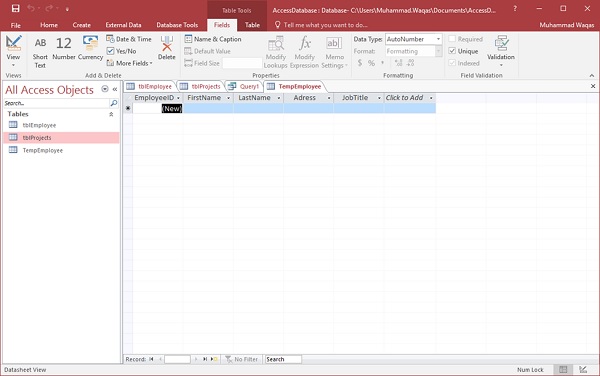
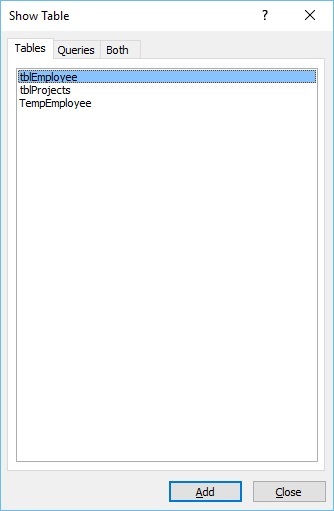
在“表”选项卡的“显示表”对话框中,双击tblEmployees表,然后关闭该对话框。双击要显示的字段。
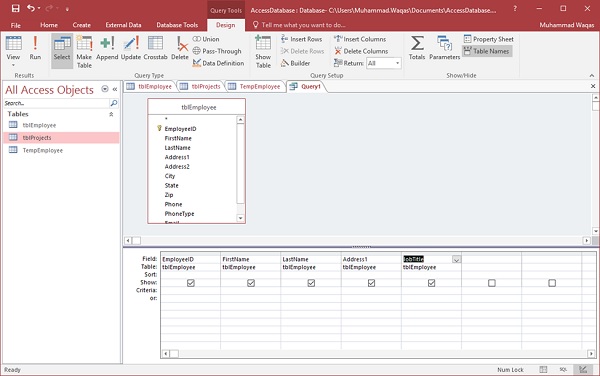
让我们首先运行您的查询来显示数据。
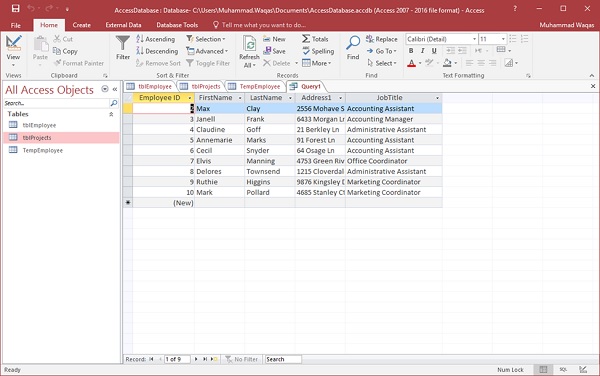
现在让我们回到查询设计并选择追加按钮。
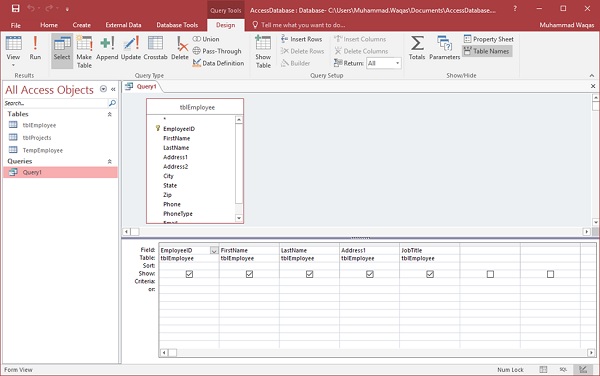
在“查询类型”中,选择“追加”选项按钮。这将显示以下对话框。
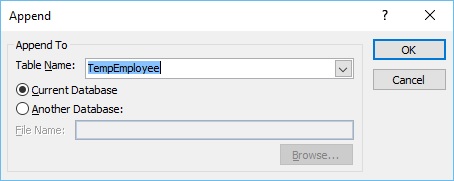
从下拉列表中选择表名称,然后单击“确定”。
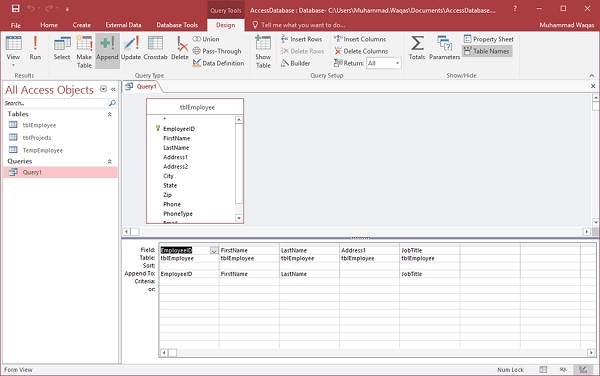
在查询网格中,您可以看到在“附加到”行中,默认选择了除“地址1”之外的所有字段。这是因为该 Address1 字段在TempEmployee表中不可用。因此,我们需要从下拉列表中选择字段。
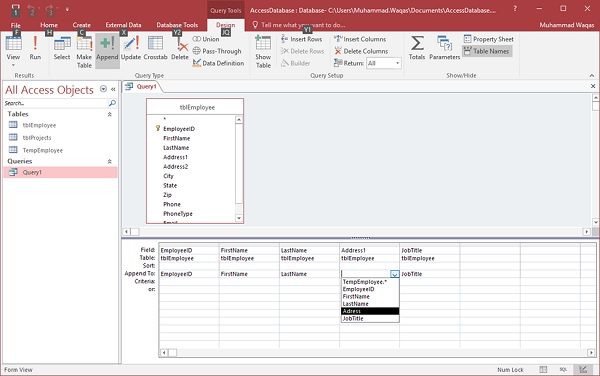
让我们看看地址字段。
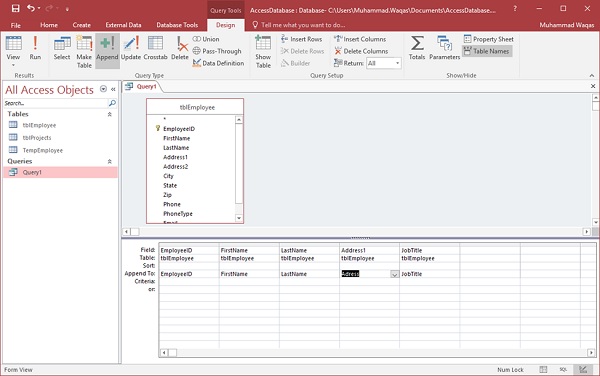
现在让我们运行您的查询,您将看到以下确认消息。
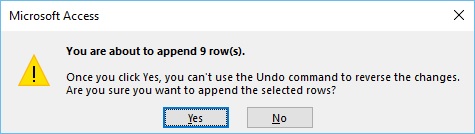
单击“是”确认您的操作。
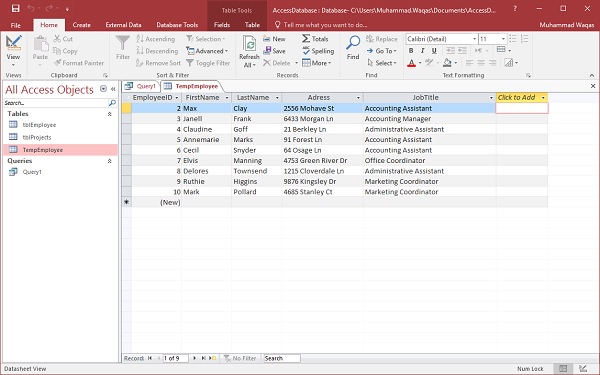
当您打开TempEmployee表时,您将看到所有数据都从 tblEmployees 添加到 TempEmployee 表中。